Сравнительная оценка производительности в 3D Mark
Определив характеристики видеокарты, вам, наверное, хочется узнать, на что она способна в сравнении с другими. Удовлетворить любопытство поможет классика жанра — набор синтетических тестов для видео любых моделей .

3D Mark хорош тем, что позволяет проверить на производительность всю структуру видеоподсистемы компьютера. Кстати, в состав его последней (12) версии входит модуль проверки на работоспособность нового DirectX 12.
Программа выпускается в нескольких редакциях, среди которых одна бесплатная. В нее входит тот же набор тестов, что и в основные — платные, но пользователь лишен возможности изменять их настройки и запускать по отдельности. Оценка результатов в бесплатной редакции производится не в приложении, а онлайн на сайте разработчика (Futuremark).
Обладатели платных лицензий избавлены от этих неудобств. Однако самая бюджетная версия 3D Mark стоит сегодня около $30, а на обновление одной из предыдущих придется потратить примерно $10. При постоянном использовании программы это оправданно, но для одно-двухразового запуска, например, до и после разгона видеокарты, можно обойтись и бесплатной версией.
Кстати, с помощью 3D Mark вы не только узнаете истинную производительность вашей видеокарты, но и проверите ее на перегрев и скрытые дефекты. При появлении мерцания, ряби, выпадения текстур, подергиваний картинки во время теста следует определить температуру графического чипа, процессора и других компонентов ПК. Если она явно стремится к максимальной, остановите тестирование и обеспечьте устройствам надлежащее охлаждение. Недостаточный теплоотвод может приводить и к тому, что во время прогона 3D Mark компьютер будет выключаться. Этого лучше не допускать, поскольку от внезапного прекращения подачи энергии может пострадать жесткий диск.
Если появление артефактов не сопровождается чрезмерно высокой температурой или имеют место другие неполадки — синие экраны смерти (BSoD), зависания, пропадания сигнала на монитор и т. п, можно заподозрить аппаратную неисправность компонентов видеосистемы. В первую очередь — графического чипа, видеопамяти, элементов в цепях формирования питающих напряжений этих узлов или самого блока питания. В самых благоприятных случаях подобное оказывается ошибкой видеодрайвера.
Проверка качества оборудования
Разные ветки раскрывающегося списка в правой части приложения позволяют узнать всё об имеющемся оборудовании и программном обеспечении. Например, узнать частоту оперативной памяти можно в ветке «Системная плата» — «SPD». Там представлена подробнейшая информация по каждой планке, если их несколько. Кстати, здесь же можно и посмотреть количество слотов – пустые также будут выводиться. Проверить оперативную память можно в ветке «Тесты». Там есть набор всевозможных вариантов – чтения из памяти и запись в неё, тайминги ОЗУ и прочее. После проверки выводится сравнительная таблица, где можно посмотреть характеристики своей памяти в сравнении с другими конфигурациями.
Посмотреть данные о процессоре можно также в ветке «Системная плата», в разделах «ЦП» и «CPUID». Там можно увидеть и его полное название, и технологический процесс, и многое другое. Протестировать процессор в разных режимах можно в разделе «Тесты» в левой части программы. Как узнать сокет материнской платы? Очень просто – в ветке «Системная плата» — «Системная плата». В правой части будет выведена подробная информация о ней, и внизу можно найти данные по сокету. В разделе «Чипсет» можно найти ещё много полезного по использующемуся чипсету.
Как проверить видеокарту в Aida64? Все данные по ней можно найти в ветке «Отображение» — «Графический процессор». А вот тест можно запустить из меню «Сервис» — «Тест GPGPU». Будет подсчитана и показана скорость передачи данных в разных режимах. Также можно проверить и жёсткий диск – в том же меню есть пункт «Тест диска». Будут проверены различные его характеристики и выведены результаты. А техническую информацию можно посмотреть в ветке «Хранение данных» — «ATA». Там есть всё, вплоть до размеров, веса и производителя.
Интерфейс
В левой части экрана перед вами будет интерактивный столбец. Справа от вас расположатся данные об устройствах. Причем эта информация представлена настолько детально, что вы сможете узнать все подробности работы нужного вам элемента. В том числе у вас появится возможность посмотреть результаты предыдущих тестов.
Таким образом, вы сможете посмотреть:
- количество имеющейся у вас оперативной памяти,
- объем жестких дисков вместе с их детальным описанием,
- данные видео и видеокарты,
- температурные характеристики всех устройств, которые зависимы от этих параметров,
- степень износа вашей батареи (если вы скачаете AIDA64 бесплатную версию не на компьютер, а на мобильное устройство).
Есть несколько версий данной программы. Так, для обычных пользователей наиболее оптимальным вариантом будет Extreme Edition. Для использования в профессиональных целях подойдет Business Edition. Правда, пользователи отмечают, что первая версия позволит получить информацию о большем количестве элементов, нежели бизнес-версия.
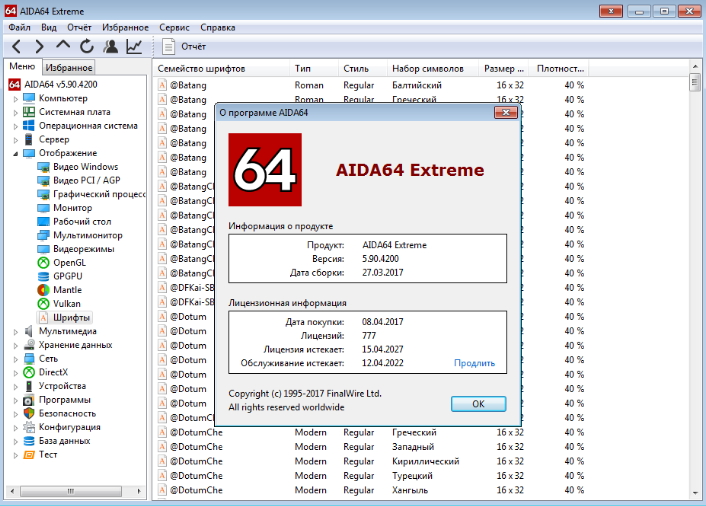
Как протестировать процессор и видеокарту
Несмотря на наличие целой коллекции дополнительных функций, AIDA64 в первую очередь разрабатывалась в качестве диагностического инструмента, способного оценить производительность компьютера, найти слабые места в системе или проверить стабильность работы комплектующих после разгона. И, в зависимости от поставленных целей, проводить тесты разработчики предлагают разными способами:
Раздел «Тесты» в интерфейсе AIDA64. Распространенный вариант проверки части комплектующих (преимущественно процессора и оперативной памяти) с помощью заранее подготовленных диагностических шаблонов.
Перед проверкой необходимо раскрыть список с тестами, затем – выбрать подходящий, а после – нажать на кнопку «Обновить» на панели быстрого доступа (или кнопку F5 на клавиатуре).
После запуска диагностики желательно не перемещать мышь и не трогать клавиатуру. Результаты появятся через 3-5 минут.
Статистика добавится в тематический раздел и станет доступна для сравнения с результатами «конкурентов».
AIDA64 GPGPU Benchmark. Бенчмарк, разрешающий протестировать видеокарту и процессор и собрать информацию о текущей, средней и пиковой производительности. В качестве «нагрузки» разработчики выбрали и чтение информации из памяти, и шифрование AES-256 и взаимодействие с данными в формате случайно выборки. Бенчмарком поддерживается оборудование от Intel, AMD, Nvidia, а также технологии CrossFire и SLI.
Запускается проверка из контекстного меню «Сервис», пункт «Тест GPGPU». Перед началом процедуры необходимо нажать на кнопку Start Benchmark. Результаты появятся в виде отдельного текстового блока, который – при желании – легко сохранить в отдельный документ и передать друзьям для сравнения.
System Stability Test. Знаменитый стресс-тест от AIDA64, разрешающий за считанные минуты (или в течение выбранного периода времени) проверять стабильность компьютера в целом. Запускается такой бенчмарк из раздела «Сервис», пункт «Тест стабильности системы».
Перед началом проверки разработчики разрешают выбрать режим (центральный процессор CPU, оперативная память, кэш, видеокарта, жесткие диски) из списка сверху, а затем снизу нажать на кнопку Start.
Во время теста AIDA64 отображает температуру, скорость вращения кулеров, вольтаж, напряжение и иную информацию, связанную с нагрузкой.
Классических результатов, описывающих общий уровень производительности ПК, в режиме «стресса» не появится – лишь статистика о минимальных, средних и максимальных значениях температуры, вольтажа.
Возможности программы
Программой AIDA64 пользуются все профессиональные пользователи, не желающие, чтобы их компьютер вышел из строя в самый неожиданный момент. Программа достаточно качественная, мощная, серьезная, обладающая массой инструментов и функций. Приложение является некой сестрой Everest. AIDA64 поддерживает SSD, чего нет в прошлых версиях данного софта. Также, как понятно из названия, приложение тесно работает с 64-битными системами. Софт может выдать любую информацию про ваш компьютер, проверить рабочее состояние аппаратной и программной части, показать результаты на графиках и диаграммах, про каждый пункт отдельно. Если в компьютере будет какая-то неполадка, программа об этом обязательно укажет и подскажет, что рекомендуется сделать. Учтите, что приложение не станет изменять какие-то процессы, улучшать их, потому что попросту не умеет. Проверяйте компьютер на разные недочеты и проблемы, чтобы как можно раньше о них узнать и предотвратить непоправимое. AIDA64 четко справляется с задачей проверить процессор, материнскую плату, ОЗУ, видеокарту, CMOS, установленные драйвера, автозагрузку, запущенные процессы, производителей BIOS и всей аппаратной части, конфигурации ОС и тд. После полноценной проверки вы узнаете практически все о вашем компьютере. Конечно, новичку будет не совсем понятно, но профессиональному пользователю любые результаты тестирования станут впору. Помимо графиков, программа может выводить результаты и в обычном текстовом варианте (HTML). Всего есть 4 раздела AIDA64: Extreme, Network Audit, Business и Engineer. Бизнес-вариант тесно используется с Network для предприятий и управления конфигурациями в сети. Там же проводится масштабная инвентаризация всех интернет-соединений и тд. Engineer — популярный вариант для компьютерных инженеров. Более углубленная версия для IT-специалистов. Extreme — распространенная версия программы для обычных пользователей. Скачивайте торрент AIDA64 и начинайте тестировать свой компьютер на все процессы.
Как пользоваться программой AIDA64
Программа AIDA64 – это инструмент для тестирования десктопных ПК и ноутбуков, который используется и как средство мониторинга. Вы хотите оценить производительность отдельных аппаратных устройств и установленной Windows. Воспользуйтесь программой AIDA64 – популярным средством тестирования и мониторинга ПК. Загрузите софт с сайта разработчиков или с нашего портала.
Интерфейс и функционал
Главное меню размещено в верхней части рабочего окна AIDA64. Ниже размещены кнопки: Служба поддержки, Тестирование стабильности Windows, Отчет, Обновления BIOS и др. В меню слева, которое размещено в отдельном окне, представлены следующие подразделы:
• материнская плата; • ОС; • дисплей; • DirectX; • устройства; • хранение информации и другие.
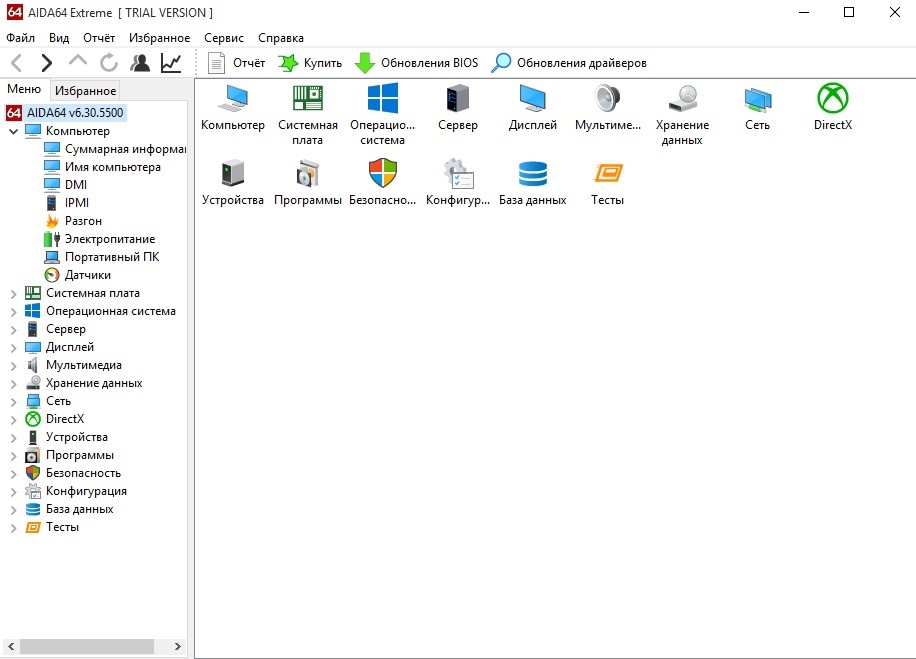
В меню слева просматривается информация о выбранной группе аппаратных устройств или программных компонентов. В окне справа отображаются технические характеристики выбранных устройств, включая номер релиза используемого драйвера, конфликты BIOS, температуру и др. Доступные сведения различаются, в зависимости от подраздела. Для видеокарты программа отображает поддерживаемые графические инструкции, версию шейдеров, объем памяти и др. сведения.
Как пользоваться AIDA64
Комплексное тестирование запускается с помощью мастера – зайдите в меню Отчет и выберите соответствующий пункт. Следуйте интуитивным инструкциям, которые не вызовут затруднений даже у новичков. Запустите тест и дождитесь завершения проверки и мониторинга. Процедура занимает 2-8 минут – продолжительность тестирования зависит от быстродействия установленной Windows, состояния жесткого диска и аппаратной производительности компьютера.
Требуется не полная проверка, а тест конкретного аппаратного устройства или программного компонента? Внизу на скриншоте показано, как запустить тест для формирования быстрого отчета о процессоре. Укажите аппаратное устройство, кликните по ярлыку правой кнопкой мыши и выберите создание быстрого отчета.
Для запуска тестов откройте специальный раздел вертикального меню слева, который размещен в самом низу. Разработчиками AIDA64 предусмотрена проверка производительности в следующих тестах:
• чтение из памяти; • записи в память; • CPU Queen; • CPU AES; • CPU SHA3 и др.
Перечень доступных тестов дополняется по мере появления новых, которые включаются в обновления программы AIDA64. Тестирование по быстрому или полному методу занимает от 2 до 5 минут. Во время проверки производительность компьютера снижается из-за нагрузки, которая создается программой AIDA64.
Для обновления драйверов или BIOS выберите аппаратный компонент, выделив кликом левой кнопки мыши, и нажмите соответствующую кнопку – программа перенаправит вас на сайт производителя для загрузки ПО или прошивки для БИОС. Обновлять BIOS рекомендуется только опытным пользователям – это сложная операция.
Преимущества AIDA64
В интуитивном русифицированном интерфейсе быстро разберется даже начинающий пользователь, в том числе и новичок, которому не приходилось работать с подобными программами. Тестирование в AIDA64 – отличный способ получения необходимой информации об аппаратной конфигурации, драйверах, установленном защитном ПО, отдельно взятых комплектующих и др.
Комплексный и быстрый мониторинг занимают 1-8 минут. Отчеты предоставляются в доступном виде. По необходимости активируйте полное тестирование или запустите составление быстрого отчета об интересующем аспекте программной или аппаратной конфигурации. При обнаружении проблем с производительностью или устаревшего ПО AIDA64 предлагает пользователям ссылки для обновления драйверов и другие решения.
Разработчики позаботились о полной совместимости с новыми сборками Windows и прошлых лет, включая 32-разрядные платформы. Рабочее окно программы настраивается в меню Вид оптимальным для пользователя образом. AIDA64 регулярно обновляется – в базу внесена информация даже о самых свежих устройствах, в том числе относящихся к верхней ценовой категории.
Руководство Aida64 Extreme на русском языке
Aida64 версии EXTREME предназначена для домашнего использования и обладает всеми необходимыми функциями как для начинающих пользователей, так и профессионалов. Синхронизация с датчиками на материнской плате позволяет утилите выдавать информацию о состоянии системных компонентов в реальном времени. В это статье мы начнём рассматривать как пользоваться программой Aida64.
Пользователь сможет получить полную информацию о аппаратной и программной части своего компьютера. Кроме того, есть возможность тестирования оборудования, получать данные о температуре главной микросхемы, а также манипулировать процессами, запущенными в облачном режиме.
Тестирование и разгон процессора
Разгон процессора осуществляется для увеличения его производительности. Это необходимо для запуска требовательных игр или софта. Тестирование необходимо для определения аварийных частей материнской платы. Компоненты в ходе теста нагружаются выше нормы. В критической ситуации тест завершается, а пользователь получает уведомление о наличии проблемы.
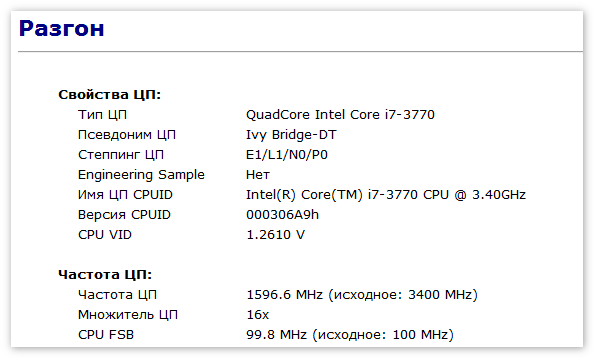
Обзор данных о системе
Программа предоставляет большой спектр вкладок для получения информации о оборудовании, конфигурации, программах и состоянии оборудования. Информация разделена на разделы и подразделы для удобного поиска. Данные в текстовой и графической форме предоставляются для каждого компонента внутреннего железа. Также можно узнать скорость вращения вентиляторов и температуру нагрева микросхем.
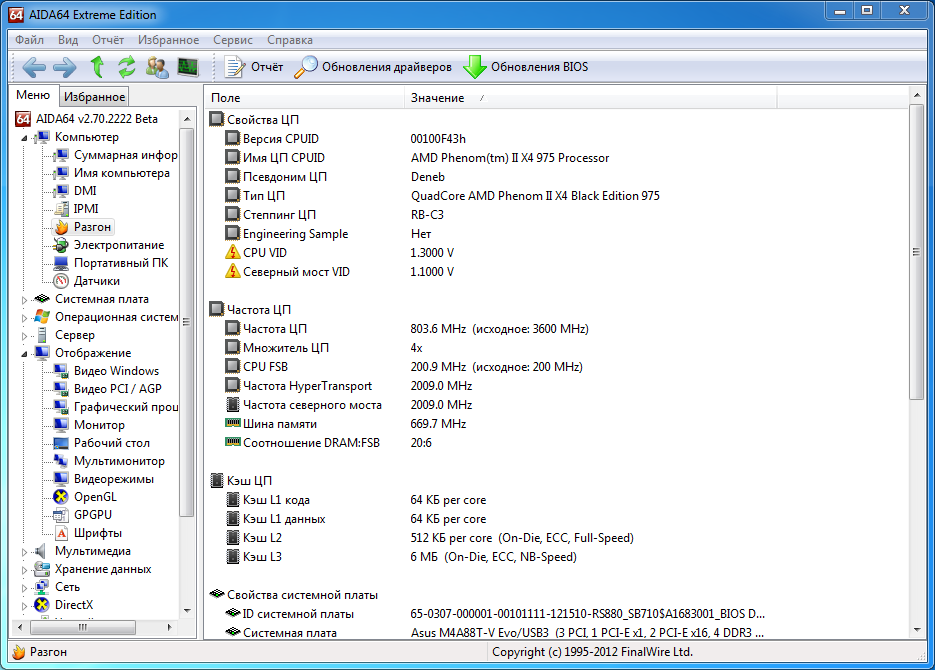
Установка утилиты
Скачав и распаковав архив необходимо выполнить следующие действия:
- Запустить установщик;
- Подтвердить лицензионное соглашение;
- Выбрать путь установки;
- Дождаться окончания копирования файлов;
- Завершить установку и перезагрузить компьютер.
После запуска операционной системы по новой, утилита синхронизируется с датчиками аппаратной части и предоставляет тоную информацию о всех компонентах системы.
Преимущества Aida64
Среди главных преимуществ стоит выделить следующие:
- Кроссплатформенность – утилита доступна для установки как на компьютеры, так и смартфоны, работающие под ОС от Microsoft и Apple;
- Низкие требования для ресурсов компьютера;
- Домашняя версия распространяется бесплатно и на русском языке;
- Возможность тестировать оборудования и получать детальные отчеты;
- Полная база компонентов материнской платы и внешних устройств;
- Возможность управлять запущенными процессами;
- Возможность разгонять процессор;
- Уведомления в облачном режиме даже когда программа закрыта.
Данная утилита должна стоять на компьютерах каждого пользователя. Она поможет разобраться не только в устройстве материнской платы, но и вовремя предотвратить проблемы на частях материнской платы. Посмотрите видео расположенное ниже, из него вы узнаете более подробно, как пользоваться программой Aida64.
Преимущества программного софта
Эти программные продукты имеют широкий функционал, поэтому позволяют узнать разные сведения о любой составляющей мобильной или компьютерной техники, так как поддерживают более 150 тысяч устройств. Помимо диагностики ПК, программы также тестируют подключённое оборудование, позволяя оценить их текущее состояние и обнаружить возможные проблемы в работе.
О том, как выставить настройки, запустить проверку, получить детальные отчёты или узнать о выполнении каких-либо процессов, следуйте инструкциям, которые указаны в разделе помощи.
У приложений AIDA64 имеются и другие важные достоинства:
- представление полных отчётов о работе «железа»;
- отдельные модули показывают результаты анализа программного обеспечения и запущенных активных процессов, что позволит полностью оценить конфигурацию системы;
- удобство и гибкость выставления настроек;
- функция запуска оповещений в случае превышения температуры центрального процессора, видеокарты или жёсткого диска.
В целом программы обладают приятным русифицированным интерфейсом, интуитивно понятным меню и удобством управления в одном окне, благодаря чему они пользуются высоким спросом среди частных и профессиональных пользователей из разных сфер.
Обзор программы
AIDA64 Extreme Edition является наиболее популярной версией для домашнего использования. Данный софт считается мощнейшим инструментом для полной диагностики и тестирования основных модулей компьютеров на ОС Windows. Данная программа обладает широким перечнем функций, позволяющие осуществить обзор, помочь с поиском ошибок, с разгоном стресс-тестов и мониторингом различных датчиков системы с помощью специальных драйверов
Софт включает в себя целый набор уникальных инструментов для тестирования производительности техники в целом или нужных отдельных компонентов. Программа работает на всех современных версиях ОС Windows, включая 8 и 10. Функциональные возможности программы:
- тесты производительности центрального процессора;
- тест дисков, модулей оперативной памяти;
- запуск стресс-тестов материнской платы и компонентов компьютера при максимальной нагрузке;
- контроль температуры, рабочего напряжения, скорости вращения, уровня потребления энергии вентиляторов;
- тест стабильности GPU, диагностика монитора;
- тестирование ОС, прикладных программ и др.
Существуют и другие версии AIDA64 Engineer Edition (для тестовых лабораторий), AIDA64 Business Edition и Audit Manager (для администраторов корпоративных сетей), AIDA64 Network Audit Edition, мобильных софт для Android и iOS.
Тест CPU в Aida64
https://youtube.com/watch?v=Ca2ThFmV26w
CPU Queen — этот простой целочисленный тест оценивает возможности предсказания ветвлений цп и ошибочного прогнозирования ветви. Он вычисляет решения для классической головоломки с восемью ферзями, размещенными на шахматной доске 10х10.
Тест Видеокарты в Aida64, предлагает набор тестов производительности OpenCL GPGPU. Они разработаны для оценки вычислительной производительности GPGPU при помощи различных нагрузок OpenCL.
Что AIDA64 предлагает нам
Работа этого программного обеспечения может быть легко разделена на несколько частей.
Знать подробно компьютерное оборудование
Основная функция этого программного обеспечения — дать нам знать все об оборудовании нашего ПК. Как мы видим, в его главном окне мы можем найти ряд категорий, в рамках которых мы можем найти все технические подробности о каждом из компонентов ПК.
Если мы хотим получить более подробную информацию о некоторых компонентах, мы должны перейти к различным разделам. Например, в разделе «Материнская плата» мы найдем подробную информацию о процессоре, памяти, материнская плата, чипсет и т. д.
В «Экране» мы можем видеть информацию обо всем, что связано с образом Windows, особенно о нашей видеокарте и мониторе, который мы подключили к компьютеру.
В разделе «Хранилище» мы найдем все, что связано с нашими жесткими дисками и другими устройствами хранения, подключенными к компьютеру. Очень полезная категория здесь — SMART, которая поможет нам узнать о состоянии нашего жесткого диска.
И так же с другими категориями, ища компонент, о котором мы хотим знать все детали. Информация о каждом из компонентов очень полная.
Знать все об установленном программном обеспечении
В дополнение к знанию всего о компьютерном оборудовании, AIDA64 также позволяет нам знать детали о конфигурации и программном обеспечении нашего ПК. Например, в разделе «Операционная система» мы сможем узнать все об установленной версии Windows, драйверах, процессах, службах, библиотеках DLL и многом другом.
Мы также сможем увидеть список со всеми установленными нами программами, лицензиями программ, приложениями, настроенными для запуска при запуске Windows, и т. Д.
Мы также сможем получить обзор настроек безопасности Windows (антивирус, брандмауэр и другие варианты) и, конечно же, данные о базовой конфигурации операционной системы.
Контролировать температуру вашего ПК
Помимо информации, которую показывает нам это программное обеспечение, еще одно из наиболее частых применений этого программного обеспечения — это возможность контролировать температуру и напряжение всех компонентов. Внутри Team> Sensor мы сможем видеть значения температуры всех компонентов (процессора, графики, жестких дисков и т. Д.), Чтобы мы могли знать, работают ли они с оптимальными значениями или у них могут быть проблемы с температурой (которые, часто приводят к сбоям, перезапускам и прочим сбоям).
Мы также сможем контролировать скорость вращения вентиляторов, установленных в компьютере, и напряжения каждого канала. Очень полезно для выявления проблем с блоком питания или если какой-либо компонент ПК не работает должным образом.
AIDA64 может подключаться к смартфонам и другим устройствам для отображения на них настроек вашего монитора в режиме реального времени. Таким образом, мы сможем всегда контролировать температуру и многие другие элементы, в то время как мы выполняем другие виды деятельности, такие как игры на ПК.
Тесты производительности и стабильности
Наконец, AIDA64 также позволяет нам выполнять все виды тестов производительности и стабильности на нашем ПК. Эти тесты находятся в разделе «Производительность» и в меню «Инструменты» вверху.
Отсюда мы сможем запускать различные тесты для чтения, копирования и записи в Оперативная память, разные тесты ЦП, измерить производительность GPU / ГРАФИЧЕСКИЙ ПРОЦЕССОР и даже измерить производительность жестких дисков.
Мы также собираемся найти тест стабильности, который будет отвечать за установку 100% всего оборудования ПК, чтобы увидеть, является ли система полностью стабильной через несколько часов или какой-либо компонент вызывает ошибки, которые могут вызывать сбой ПК.
Без сомнения, полный набор инструментов, которые помогут нам увидеть, как работает наш компьютер, как он работает в стрессовых ситуациях, и помочь нам отладить и настроить разгон до максимума.
Обзор интерфейса
Основное окно работы с программой AIDA64 Extreme выглядит следующим образом:
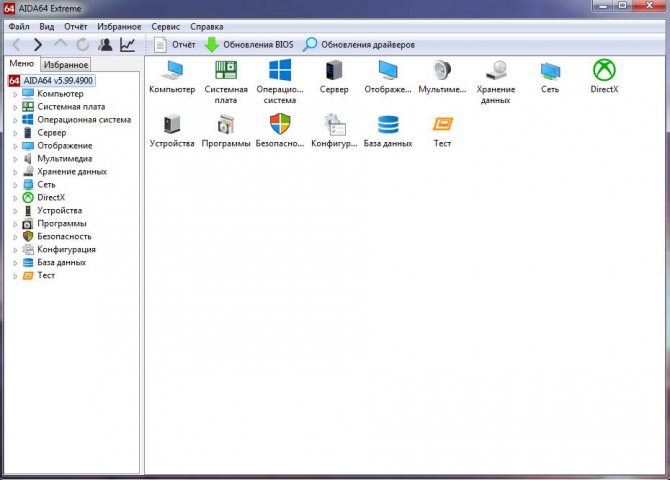
Данное окно имеет следующие вкладки:
- Компьютер. В этом разделе можно получить суммарную информацию о самой машине, а также узнать о разгоне процессора, системе питания и проверить температурные датчики внутренних устройств.
- Системная плата. Данная вкладка представляет собой сборник данных о материнской плате, её чипсете и БИОСе, а также подробные характеристики центрального процессора и оперативной памяти.
- Операционная система. Тут отображается информация об установленной версии Windows, присутствующих на компьютере программах и установленных драйверах устройств, а также запущенных службах.
- Сервер. Закладка показывает наличие на машине расшаренных папок и файлов, а ещё на ней можно узнать информацию об учётных записях пользователей.
- Отображение. Раздел предназначен для получения данных о графическом процессоре, управлении компьютерной видеосистемой и рабочем столе.
- Мультимедиа. На этой вкладке можно найти списки аудио- и видеокодеков компьютера, и получить сведения об аудиовходах и аудиовыходах.
- Хранение данных. Тут отображаются жёсткие, съёмные и оптические диски, присутствующие в «машине» или подсоединённые к ней, с полной информацией о каждом из устройств.
- Сеть. Вкладка показывает все данные, связанные с деятельностью компьютера в сети, включая, например, такие тонкости, как история используемых браузеров.
- DirectX. Данная вкладка предназначена для получения сведений об используемой версии DirectX.
- Устройства. В этом разделе представлен список подключённых к компьютеру устройств, распределённый по интерфейсу подключения – PCI, USB и т.д.
- Программы. Данная вкладка расскажет пользователю об установленных программах, их лицензиях, а также покажет список программ в автозагрузке (в том числе гаджеты рабочего стола для Windows 7).
- Безопасность. На вкладке можно проверить актуальность используемой операционной системы (установлены ли последние обновления) и проверить наличие антивирусного и антишпионского программного обеспечения.
- Конфигурация. Закладка показывает сведения о региональных стандартах компьютера и об использовании системных папок и системных файлов.
- База данных. На данной вкладке имеются сведения о программном обеспечении баз данных и их драйверах (BDE и ODBC).
- Тест. Закладка предназначена для проведения множества тестов, связанных с работой центрального процессора, оперативной памяти и графического процессора.
ТОП 9 эмуляторов Айфона и Айпада для компьютеров
Любой из пунктов работы с AIDA64, присутствующих на основных вкладках, можно добавить в меню «Избранное», чтобы получить к наиболее часто используемым задачам быстрый доступ.
Отличия версий
Существует четыре версии AIDA64: Extreme, Engineer, Business, Network Audit. Рассмотрим их отличия.
Extreme
Многим интересно, что это за программа AIDA64 Extreme Edition, в чём её преимущества над другими выпусками утилиты.
Extreme – самая дешёвая версия приложения, рассчитанная на рядовых пользователей. Это единственная редакция АИДА64 некоммерческого назначения. Предоставляет ~100 страниц информации о компьютере / ноутбуке, содержит базу с 200+ тысячами устройств, умеет формировать отчёты с выборочными данными. Extreme позволяет проводить стресс-тесты и оценивать производительность различных аппаратных компонентов системы.
Программа позволяет управлять подсветками, скоростью вентиляторов посредством функции «GPU hotspot» для точного определения температуры процессора / видеокарты. Она отображает информацию с датчиков, о разгоне комплектующих, окна в наложении или иконки в трее, содержащие различные динамические данные: частоты, нагрузка на различные комплектующие, расход памяти, FPS и т.д.
Engineer
Расширенная версия AIDA64 Extreme для коммерческой эксплуатации. Содержит инженерные функции, необходимые IT-специалистам, которые ремонтируют, модернизируют, собирают компьютеры или ноутбуки. Она поддерживает управление с командной строки, содержит больше данных об ACPI – питании устройства и его оперативной памяти.
Network Audit
Версия для мониторинга компьютеров через сеть, управление ими через графический интерфейс или командную строку для автоматизации процессов. Утилита создаёт отчёты не только в TXT HTML / MHTML, CSV и XML, умеет формировать снимки систем удалённых компьютеров и сравнивать их для определения произошедших изменений. Приложение оповестит администратора об их обнаружении или выходе рабочих параметров удалённой машины за допустимые границы. Network Audit строит графики и диаграммы различных процессов, позволяет быстро находить нужную информацию в базе данных благодаря фильтрам.
Business
Самая функциональная и дорогая редакция AIDA64. Включает функции трёх предыдущих версий программы плюс позволяет мониторить выбранные компьютеры по сети, состояние их защиты (антивируса), удалённо запускать программы и выполнять скрипты на клиентских машинах.
Как посмотреть нагрузку на видеокарту?
Я подобрал 3 лучшие программы, и рассмотри каждую из них.
Process Explorer
В этой программе лучше всего виден график нагрузки, при анализе компьютера на то, что не хватает компьютеру, я выбрал бы её. Чтобы увидеть графики, нужно выбрать System Information.
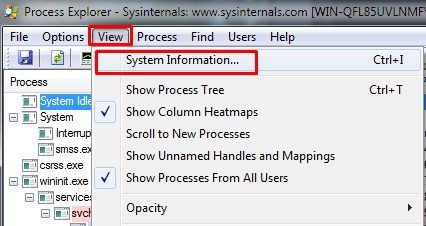
Тут есть 3 параметра, это GPU Usage — загрузка чипа видеокарты.
GPU Dedicated Memory — это оперативная память видеокарты
GPU System Memory — с этим пунктом я до конца не разобрался. Пишут что это оперативная память, но нет. Графическая системная память. А вот откуда она берется не совсем понятно) Походу этот параметр важен, если нет внешней видеокарты и используется встроенная память совместно с оперативной. В общем хорошая программа, в которой можно отследить график нагрузки.
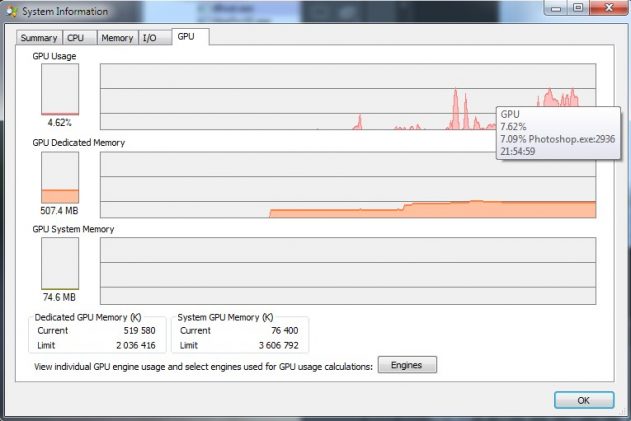
GPUShark
Почитав отзывы предыдущей программы, многие жаловались на совместимость. А вот эта вроде как работает на всех операционных системах. Можно посмотреть краткую информацию и подробную.
На этой картинке нет нагрузки.
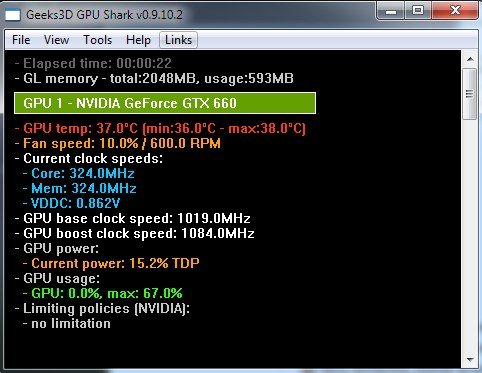
А вот тут я немного напряг видеокарту графическим редактором.
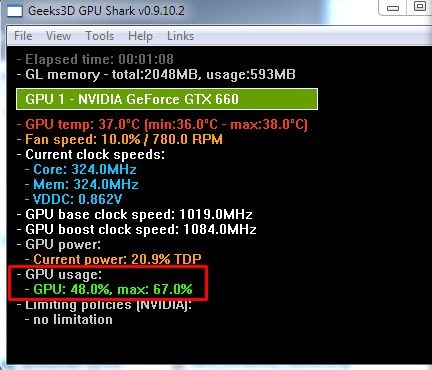
Если нажать View — Detailed mode, то можно увидеть подробную статистику.
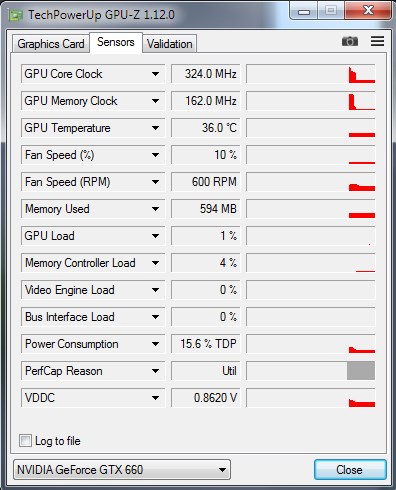
Например если кликать в любое окошко со значением, то можно увидеть, что в углу появляется надпись min, max… Например, вы заметили что видеокарта стала замедлять графику и кулера стали быстро крутится. Смотрим в простое, например температура 36°, ставим значение макс и запускаем тяжелую игру.
Если видим что температура более 80-90, то стоит задуматься о замене термопасты. Но в зависимости от фирмы сборщика, температура может быть разной. Я например свою разгонял максимум до 76°. У меня сборщик Asus, а у друга например Palit и точно такая же видеокарта греется до 86°.
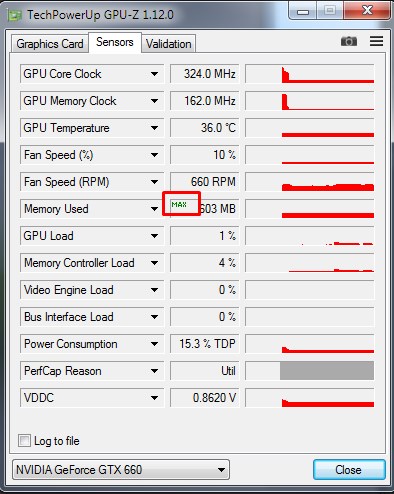
Вот таким образом можно узнать нагрузку на видеокарту. В первой программе вы можете не только проверить нагрузку на видеокарту, то и произвести мониторинг загрузки процессора, памяти, жесткого диска и видеокарты в играх и любых программах.



























